Lỗi sim không có dịch vụ trên iPhone khiến người dùng gặp khó khăn khi không thể liên lạc với người khác bằng cách thức thông thường nếu không có Wifi. Nhưng đừng lo lắng, Sửa chữa Laptop 24h sẽ hướng dẫn bạn 7 cách sửa lỗi sim không có dịch vụ trong bài viết dưới đây.
Bạn đang đọc: 7 cách khắc phục lỗi sim không có dịch vụ trên iPhone hiệu quả

Hướng dẫn khắc phục lỗi sim không có dịch vụ trên iPhone
Lỗi sim không có dịch vụ trên iPhone là tình trạng iPhone không thể nghe/gọi, không thể nhận/gửi tin nhắn SMS và không thể sử dụng được mạng Internet. Lỗi này có thể gặp trên cả iPhone đang sử dụng và iPhone mới mua.
1. Tại sao sim không có dịch vụ
Lỗi sim không có dịch vụ trên iPhone, Android có thể xảy ra do một số nguyên nhân sau:
- Do iPhone đang ở chế độ máy bay
- Do sóng yếu hoặc không ổn định khi ở ngoài hải đảo, vùng đồi núi
- Chưa bật cài đặt Tự động cập nhật Ngày và giờ nên sim lỗi khi đến vùng khác múi giờ
- Cài đặt mạng bị lỗi
- Lỗi hệ điều hành
- Cập nhật phần mềm không tương thích
- SIM bị lỗi hoặc bị hỏng
- Khay SIM bị lỏng hoặc bị bẩn
- IC nhận SIM trên mainboard bị lỗi
- Mua nhầm iPhone không chính hãng, iPhone lock nên không tương thích với vị trí địa lý Việt Nam

Điện thoại bị lỗi sim không có dịch vụ, khiến người dùng không thể liên lạc với người khác
2. Cách khắc phục lỗi sim không có dịch vụ trên iPhone
Trước khi thử các cách khắc phục, bạn hãy đảm bảo đang ở trong khu vực có vùng phủ sóng của mạng di động. Sau đó, hãy thử khởi động lại thiết bị để khắc phục lỗi sim không có dịch vụ do phần mềm bị lỗi.
Nếu không được, bạn hãy thử các cách sửa lỗi sim không có dịch vụ như sau:
Cách 1: Tắt chế độ máy bay (Airplane Mode)
Đầu tiên, bạn hãy kiểm tra xem điện thoại có đang kích hoạt nhầm chế độ máy bay hay không. Nếu lỗi sim không có dịch vụ trên android và iPhone là do bật chế độ Airplane Mode, bạn sẽ thấy biểu tượng máy bay trên góc màn hình điện thoại. Lúc này chỉ cần mở trung tâm điều khiển > chạm vào biểu tượng máy bay để tắt chế độ Airplane Mode là xong.
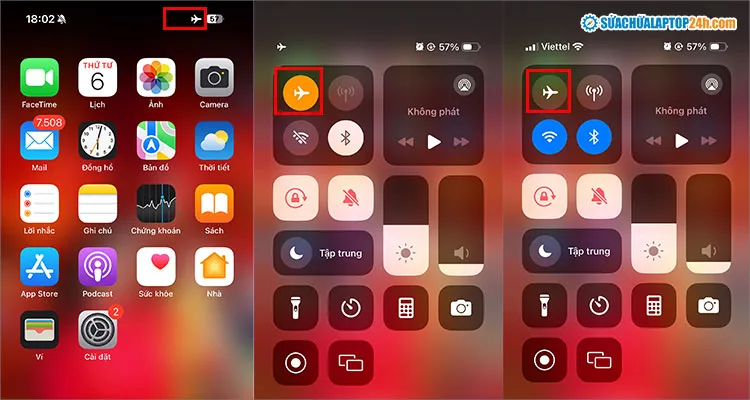
Tắt chế độ máy bay như hình để khắc phục lỗi sim không có dịch vụ
Cách 2: Tắt và bật dữ liệu di động
Nếu iPhone không bật Chế độ trên máy bay mà bạn vẫn không thấy bất kỳ dịch vụ nào, hãy thử bật và tắt dữ liệu di động để xem có khôi phục dịch vụ internet hay không. Chế độ di động được bật khi biểu tượng đổi sang màu xanh. Bạn hãy thực hiện như sau:
Mở trung tâm điều khiển > chạm 2 lần vào biểu tượng dữ liệu di động để tắt đi bật lại.
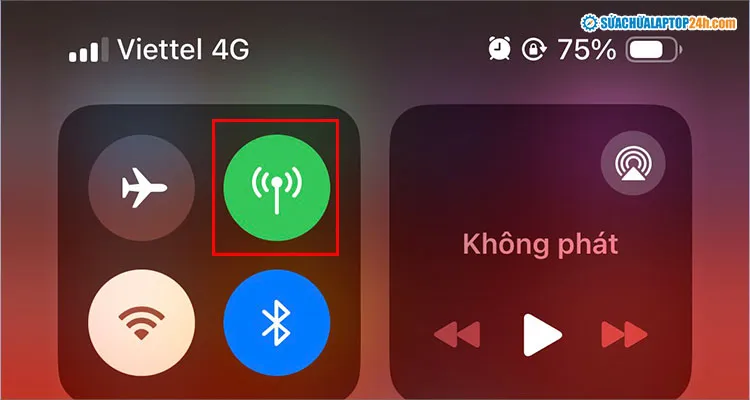
Tắt bật biểu tượng dữ liệu di động như hình khi iPhone không truy cập được mạng
Cách 3: Chuyển đổi tùy chọn dữ liệu
iPhone có khả năng chạy trên kết nối 3G, 4G hoặc 5G tùy theo nhu cầu của người dùng. Hãy thử chuyển đổi tùy chọn dữ liệu như sau để xem có khắc phục được sự cố không nhé:
Cài đặt > Dữ liệu di động > Tùy chọn dữ liệu di động > Thoại & dữ liệu > Đổi dạng dữ liệu khác.
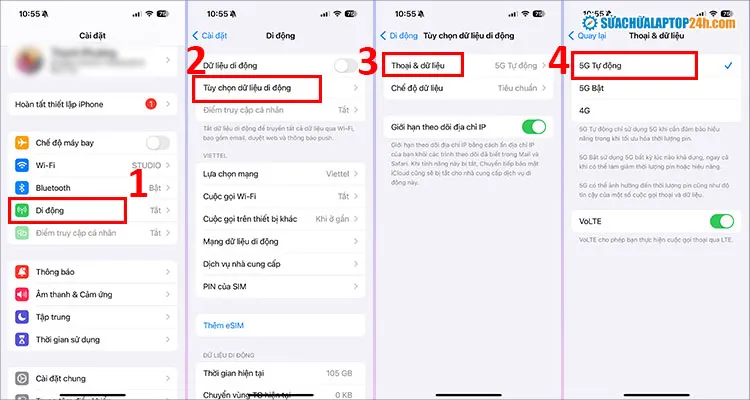
Đổi tùy chọn dữ liệu khi iPhone không có kết nối mạng internet
Cách 4: Đặt lại cài đặt Ngày và giờ
Nếu bạn đang đi công tác hoặc du lịch quốc tế có múi giờ khác, lỗi sim không có dịch vụ trên iPhone sẽ xảy ra khi thiết bị không được cài đặt tự động cập nhật múi giờ. Để khắc phục điều này, bạn cần kết nối iPhone với mạng Wifi trước, sau đó đặt lại cài đặt dữ liệu và thời gian như sau:
Mở Cài đặt > Cài đặt chung > Ngày và giờ > bật công tắc tại mục Đặt tự động.
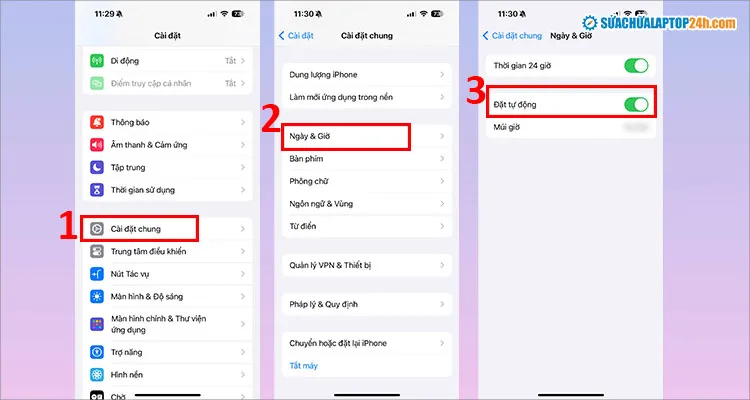
Thiết lập cài đặt Ngày & Giờ tự động như hình
Cách 5: Cập nhật phần mềm
Sử dụng hệ điều hành quá cũ có thể khiến thiết bị gặp phải các lỗi sim không có dịch vụ trên iPhone. Do đó, bạn hãy cập nhật phần mềm iOS mới nhất khi iPhone bị lỗi sim không có dịch vụ:
- Vào Cài đặt > chọn Cài đặt chung.
- Chọn phần Cập nhật phần mềm > Chọn Tải về và cài đặt.
Cách 6: Đặt lại cài đặt mạng
Bạn hãy thử Đặt lại cài đặt mạng để khắc phục lỗi sim không có dịch vụ trên iPhone như sau:
- Vào Cài đặt > Chọn mục Cài đặt chung.
- Chọn mục Chuyển hoặc đặt lại iPhone > Chọn Đặt lại > chọn Đặt lại Cài đặt mạng.
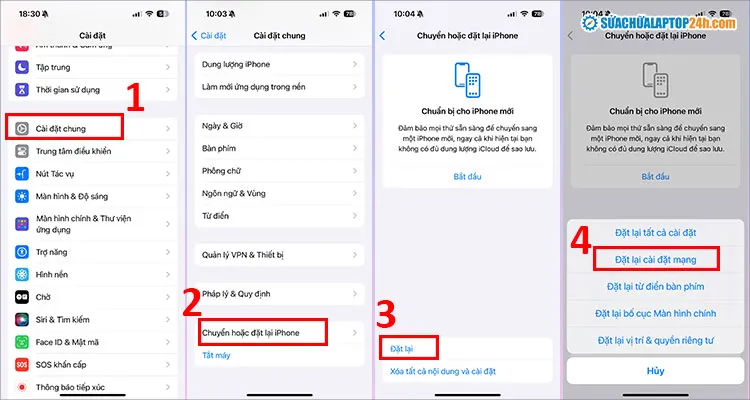
Đặt lại cài đặt lại mạng như hình để khắc phục lỗi sim không có dịch vụ trên iPhone
Lúc này, toàn bộ mạng WiFi, mật khẩu, cài đặt VPN và tùy chọn mạng di động trên điện thoại sẽ bị xóa. Bên cạnh đó, những máy chủ DNS tùy chỉnh và proxy đã được điều chỉnh trước đó cũng sẽ bị xóa.
Lưu ý: Mặc dù quá trình đặt lại cài đặt mạng không làm mất dữ liệu cá nhân trên thiết bị, nhưng để đảm bảo an toàn, bạn nên sao lưu dữ liệu trước khi thực hiện quá trình này.
Cách 7: Vệ sinh khay sim, lắp lại sim và khởi động lại iPhone
Trước khi kiểm tra tình trạng sim và khay sim, bạn cần tắt nguồn iPhone trước.
- Nếu sim bị hư hỏng: bạn cần liên hệ nhà mạng để mua lại sim có số điện thoại như cũ.
- Nếu khay sim bị hỏng: bạn cần mang ra cửa hàng để được kỹ thuật viên sửa chữa.
- Nếu khay sim và sim bình thường: bạn hãy lấy khăn khô để vệ sinh bụi bẩn trong khe sim, sau đó lắp lại điện thoại, mở nguồn để kiểm tra sóng điện thoại.

Vệ sinh khay sim và sim để loại bỏ bụi bẩn
Trên đây là 7 cách khắc phục lỗi sim không có dịch vụ trên iPhone trong mọi trường hợp. Nếu sự cố vẫn không được khắc phục thì khả năng cao iPhone đã gặp các sự cố phần cứng trên main. Hãy mang điện thoại đến Sửa chữa Laptop 24h để được kiểm tra chính xác và khắc phục nhanh nhất nhé!
